- ავტორი Lauren Nevill [email protected].
- Public 2023-12-16 18:53.
- ბოლოს შეცვლილი 2025-01-23 15:21.
Myspace დადებითად ადარებს სხვა სოციალურ ქსელებს იმით, რომ მომხმარებელს აქვს შესაძლებლობა დამოუკიდებლად აირჩიოს საკუთარი გვერდის დიზაინი. ამისათვის თქვენ უნდა დაიცვას მარტივი ნაბიჯების სერია.
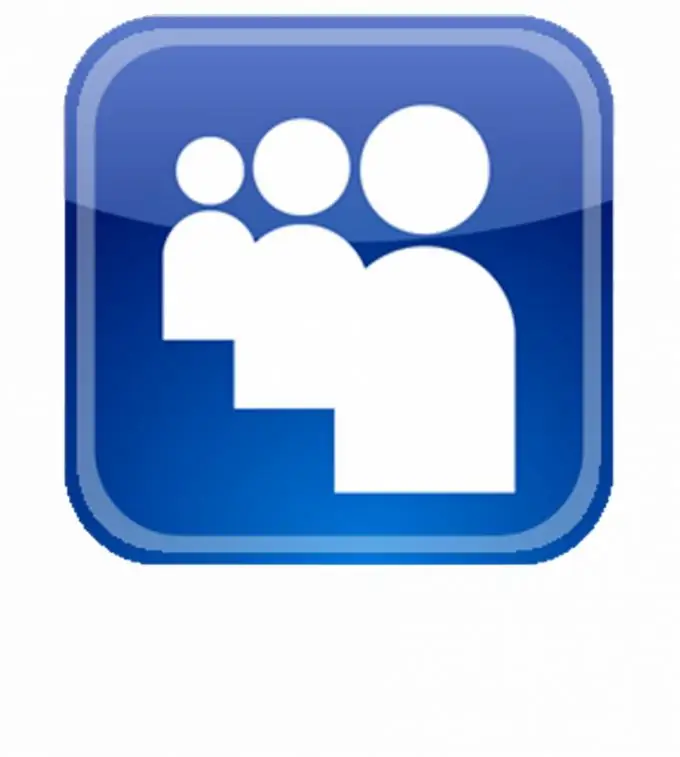
ინსტრუქციები
Ნაბიჯი 1
გადადით თქვენს გვერდზე myspace- ში რეგისტრაციის დროს მითითებული შესვლისა და პაროლის გამოყენებით. ამის შემდეგ, დააჭირეთ ღილაკს "პროფილი", რომელიც მდებარეობს პროფილის მართვის მენიუს რიგში. ჩამოსაშლელი მენიუდან აირჩიეთ "პროფილის დიზაინი".
ნაბიჯი 2
ამის შემდეგ თქვენს წინაშე გაიხსნება ფანჯარა ოფციებით, რომელშიც შეგიძლიათ შეარჩიოთ მზა შაბლონები დიზაინისთვის. გაიარეთ ყველა მათგანი, გამოიყენეთ ისარი მარჯვნივ, ლურჯ წრეში. Myspace- ის სტანდარტულ თემებს აქვს საკმაოდ პრიმიტიული დიზაინი. თუ არცერთი არ მოგეწონათ, გადადით შემდეგ ეტაპზე.
ნაბიჯი 3
დააჭირეთ ღილაკს "რედაქტირების დამატებითი პარამეტრები", რის შემდეგაც თქვენს წინაშე გაიხსნება ახალი ფანჯარა. ფანჯრის პირველი ჩანართი ეხება ფონს. შექმენით იგი მარტივი ფერის გამოყენებით. ამისათვის გახსენით ფერების პალიტრა კომპლექტი უფერო კვადრატის გვერდით მდებარე სამკუთხედზე დაჭერით.
ნაბიჯი 4
აირჩიეთ სურათი თქვენი პროფილისთვის. ამ შემთხვევაში, თქვენ ჯერ უნდა მოძებნოთ სურათი, რომლის განთავსებაც შეგიძლიათ თქვენს პროფილზე. თუ ის ქსელშია განთავსებული, დააკოპირეთ მისი პირდაპირი ბმული, თუ ის თქვენს მყარ დისკზეა, ატვირთეთ მას ჰოსტინგში სურათებისათვის და დააკოპირეთ მასზე პირდაპირი ბმული.
ნაბიჯი 5
ჩასვით ბმული URL ველში. შეგიძლიათ მოირგოთ სურათის ადგილმდებარეობა, ისევე როგორც მისი მასშტაბი, მაგალითად, აჩვენეთ თუ არა იგი გადაჭიმული ან დუბლირებული მთელ გვერდზე. მისი ჩვენება ასევე შეგიძლიათ დაარეგულიროთ გვერდის გადახვევის შესაბამისად - ამ შემთხვევაში, გვერდზე გადახვევისას, სურათი გადაადგილდება მთელ გზაზე.
ნაბიჯი 6
ასევე შეგიძლიათ გამოიყენოთ თქვენს გვერდზე სხვადასხვა მოდულის დამატება, მათი სახელების, ტექსტის თანხლებით და მათი ადგილმდებარეობის არჩევით. თქვენი გვერდის გარეგნობის სანახავად დააჭირეთ ღილაკს "გადახედვა".
ნაბიჯი 7
თუ შედეგი არ მოგეწონებათ, დააჭირეთ ღილაკს "სტილის გადატვირთვა" და თავიდან დაიწყეთ. თუ ყველაფერი მოგეწონებათ, დააჭირეთ ღილაკს "გამოქვეყნება".






